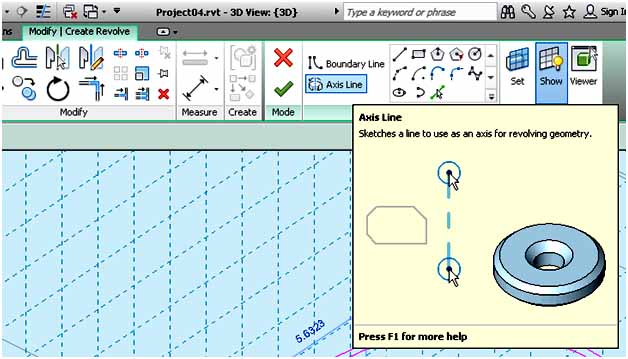Las cubiertas también se pueden realizar por medio de la opción de Masas o componentes in situ.
Cuando se elige esta opción por medio de la ruta Arquitectura- Componente- Modelo in situ, aparece un cuadro de dialogo Parámetros y categoría de familia , donde hay que definir qué tipo de elemento se está creando, ya que no es lo mismo hacer un componente in situ de cubierta que componente in situ de muro. La diferencia es que cuando vaya a añadir elementos a este componente, Revit no lo permitirá en el caso de que no se haya definido bien el componente in situ.
En este ejemplo que se va a realizar, se ha de definir el tipo como una cubierta. Al definirlo aparece el menú que permite dibujar elementos por medio de extrusión, solevar, revolución…
Por ejemplo, se puede realizar una cúpula por Revolución. Primeramente, se ha de definir el plano de trabajo adecuado, para poder realizar bien la misma. En Revit no puede rotar una Revolución, extrusión,… en 3D sobre un eje, una vez realizada la misma, sino que hay que dibujar el elemento a “extrusionar-revolucionar”… en la posición definitiva.
Se define el plano de trabajo vertical. Se elige la opción Revolución, y en este caso para poder realizar la cúpula, es necesario un perfil cerrado, y además hay que dar grosores.
Se elige la opción de dibujo de arco con radio, y una vez dibujado la cuarta parte de un círculo, se ha de realizar la equidistancia al mismo, y es cuando se puede cerrar la forma por medio de líneas que cierren los extremos. Con la opción Axis Line se indica el eje de la cúpula, y se acaba la opción.
Se construye la siguiente cúpula.
La opción Ventana funciona en muro, pero no en la cúpula, por lo que con esta opción no se pueden colocar ventanas o huecos en la cúpula. Para ello, se ha de ir a cargar familia, y US imperial, se elige Skylight.rfa
Una vez cargadas este tipo de ventanas, se arrastra desde el cuadro de la izquierda inferior de la pantalla, donde aparece el elemento de familia insertado hacia la bóveda.